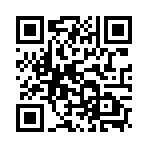2007年11月30日
レンズを作る
1.「リムを作る」の続き。
今リムが選択された状態なので、中央の木目部分をクリックする。
これをレンズにする。

2.リムよりサイズを小さくする。
編集ツールの「サイズ(メートル)(Size(meters))」の部分を次のように変更。
X:0.49
Y:0.49
Z:0.9
リムとレンズがはっきり見えるようになった。

ここではレンズのサイズを小さくしたけど、リムの方のサイズを大きくしてもいい。
3.そしたら、リムの時と同じようにレンズのテクスチャと色を変更する。
今回は、テクスチャをブランク、色を赤にした。

4.さて、これでレンズは完成!でもいいけど、今回はレンズの透過度を設定する。
テクスチャ(Texture)タブの「透過度(Transparency)」を適当に変更。
数値を大きくする程、向こう側が透けて見えるようになる。

5.さぁ、これでレンズが完成したので、Ctrlキーを押しながら外側のリムをクリックして、
リムとレンズを選択しておく。
続いてShiftキーを押して横にコピーしよう。
こんな感じだ。

続きはまた今度。
今リムが選択された状態なので、中央の木目部分をクリックする。
これをレンズにする。
2.リムよりサイズを小さくする。
編集ツールの「サイズ(メートル)(Size(meters))」の部分を次のように変更。
X:0.49
Y:0.49
Z:0.9
リムとレンズがはっきり見えるようになった。
ここではレンズのサイズを小さくしたけど、リムの方のサイズを大きくしてもいい。
3.そしたら、リムの時と同じようにレンズのテクスチャと色を変更する。
今回は、テクスチャをブランク、色を赤にした。
4.さて、これでレンズは完成!でもいいけど、今回はレンズの透過度を設定する。
テクスチャ(Texture)タブの「透過度(Transparency)」を適当に変更。
数値を大きくする程、向こう側が透けて見えるようになる。
5.さぁ、これでレンズが完成したので、Ctrlキーを押しながら外側のリムをクリックして、
リムとレンズを選択しておく。
続いてShiftキーを押して横にコピーしよう。
こんな感じだ。
続きはまた今度。
Posted by chobotan at 18:33│Comments(0)
│レンズ